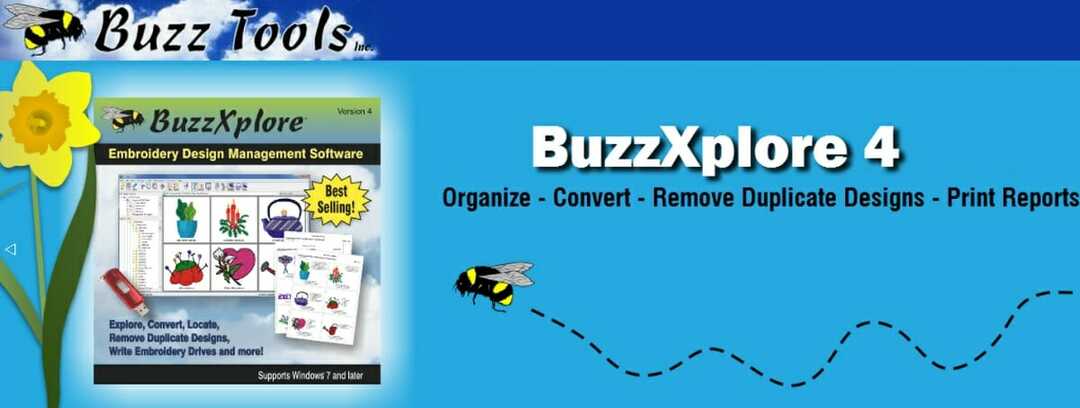- Az Adobe Photoshop óriási hatással volt a képmanipulációs forradalomra, és továbbra is az egyik legjobb képszerkesztő szoftver.
- A sok rajztáblát tartalmazó, nagy .psd fájlokon dolgozva a Photoshopnak sok RAM memóriára van szüksége. Hibaüzenet esetén növelje a Memóriahasználat beállítást. Győződjön meg arról, hogy rendelkezik a frissített verzióval is.
- Tudjon meg többet erről az eszközről a Adobe Photoshop Hub.
- Nézze meg a Adobe Hibaelhárítás szakasz ha bármilyen Adobe-termékkel kapcsolatos hibák megoldására törekszik.

Ez a szoftver kijavítja a gyakori számítógépes hibákat, megvédi Önt a fájlvesztésektől, a rosszindulatú programoktól, a hardverhibáktól és optimalizálja a számítógépet a maximális teljesítmény érdekében. A számítógéppel kapcsolatos problémák megoldása és a vírusok eltávolítása most 3 egyszerű lépésben:
- Töltse le a Restoro PC-javító eszközt amely a szabadalmaztatott technológiákkal érkezik (szabadalom elérhető itt).
- Kattintson a gombra Indítsa el a szkennelést hogy megtalálja azokat a Windows problémákat, amelyek PC problémákat okozhatnak.
- Kattintson a gombra Mindet megjavít a számítógép biztonságát és teljesítményét érintő problémák kijavításához
- A Restorót letöltötte 0 olvasók ebben a hónapban.
A Photoshop felhasználói különféle eseményekről számoltak be a Windows 10-en a Photoshopot érintő kérdések fizikai memória használata és kezelése. Nevezetesen úgy tűnik, hogy sokan közülük sokféle esetben megkapják a Nincs elég RAM Photoshop hiba. Ez az indításkor és néha az eszközök elérésekor fordul elő. Miután megjelenik, megakadályozza a műveleteket.
Akárhogy is, ha ragaszkodik ehhez a Photoshop-hibához, annak megoldásához ellenőrizze az alább felsorolt lépéseket.
Miért nincs elegendő RAM a Photoshopban?
1. Használjon RAM-optimalizáló szoftvert
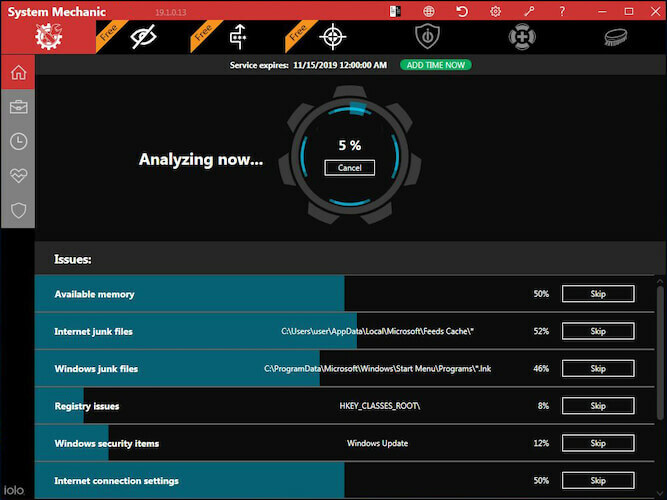
A számítógépére telepített teljes RAM meg van osztva a Windows és az összes futó program között. Még a háttérben futó alkalmazások is, amelyekkel nem lép kapcsolatba, fogyasztanak RAM-ot.
Ha túl sok futó program van, vagy ha valamilyen probléma merül fel, akkor nem lesz elegendő memória a futtatáshoz Adobe Photoshop. Ezért javasoljuk Rendszerszerelő a RAM használat optimalizálásához.
Rendszerszerelő erre 2 megoldás érkezik. Az egyik egy automatizált eszköz, az úgynevezett RAMJet amely pontosan akkor tisztítja meg a RAM memóriát, amikor éppen fogy.
A másik eszköz neve Memory Mechanic, és mély töredezettség-mentesítési művelet végrehajtására szolgál az érzékenység javítása érdekében.
A RAMJet-re pontosan szükségünk van ebben a helyzetben, hogy a Photoshop a jövőben ne panaszkodjon elég memória hiánya miatt.
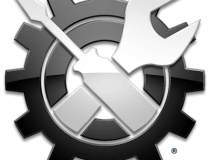
Rendszerszerelő
Ezzel az eszközzel automatikusan felszabadíthatja a RAM memóriát, éppen akkor, amikor szüksége van rá a RAMJet segítségével, és a PC-t kiváló formában tartja
Letöltés
2. Növelje a megengedett RAM-ot
- Nyissa meg a Photoshop alkalmazást.
- Nyisd ki Szerkesztés> Beállítások> Teljesítmény.
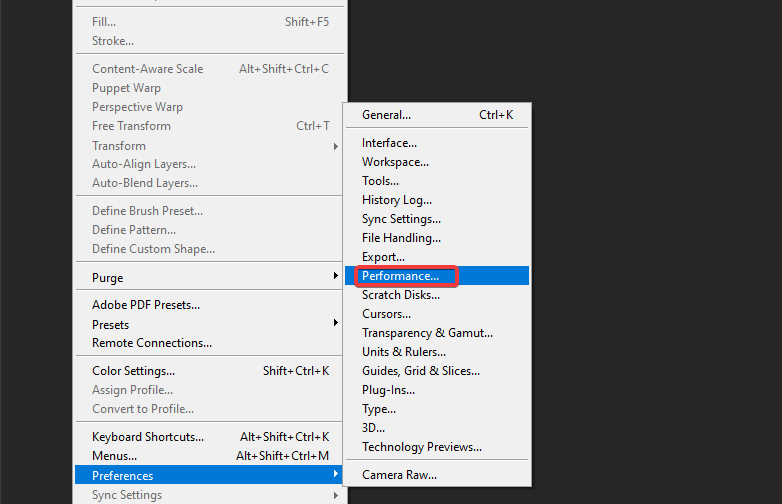
- Állítsa az értéket A RAM 100% -a a csúszka használatával.
- Erősítse meg a módosításokat.
- Ha nem tud 100% -ot hozzárendelni a memóriahasználathoz, állítsa 96% -ra, és próbálja újra.
3. Tiltsa le a háttéralkalmazásokat
- A Windows keresősávba írja be az msconfig parancsot, és nyissa megRendszerbeállítások.
- A Szolgáltatások lapon ellenőrizze aAz összes Microsoft-szolgáltatás elrejtése”Mezőbe.
- Kattintson aAz összes letiltása”Az összes harmadik féltől származó aktív szolgáltatás letiltásához.
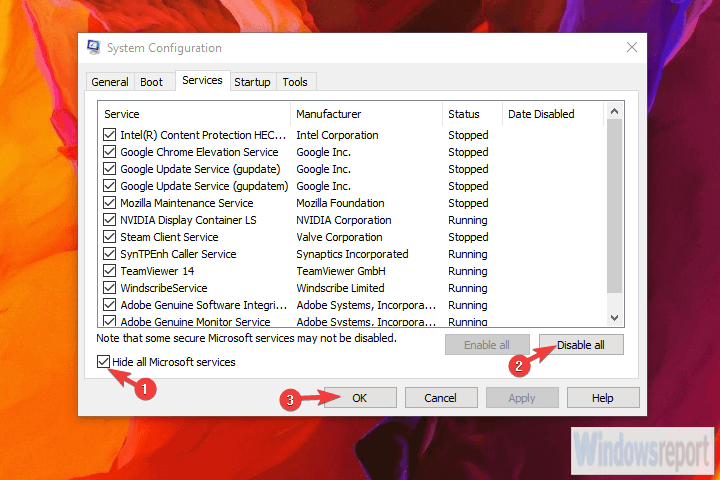
- Erősítse meg a módosításokat, és próbálja meg újra elindítani a Photoshop alkalmazást.
Ezzel a részletes hibaelhárítási útmutatóval kezelheti ezt és még sok más jelentett Photoshop-problémát a Windows 10 rendszeren.
4. Szerkessze a Beállítás bejegyzést
- Nyomja meg a Windows billentyűt + R a Futtatás parancssor megnyitásához.
- A parancssorba írja be a Regedit parancsot, és nyomja meg az Enter billentyűt.
- Navigáljon ide
SzámítógépHKEY_CURRENT_USERSszoftverAdobePhotoshop90.0. A „90.0.” rész azt jelenti, hogy az ebben a példában szereplő Photoshop verzió a Photoshop CC 2015. Az értékek változnak a különböző verzióknál.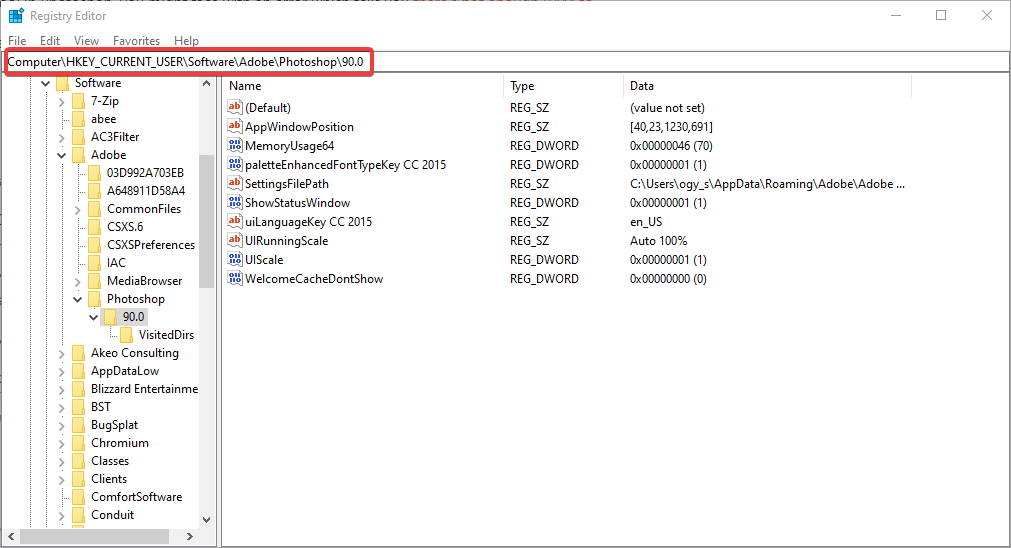
- Kattintson a jobb gombbal a jobb oldali ablaktábla üres területére, és válassza az Új> DWORD (32 bites) érték lehetőséget.
- Nevezze el az újonnan létrehozott DWORD-t OverridePhysicalMemoryMB és rendelje hozzá az értékét 2400-hoz. Győződjön meg arról, hogy a Hexadecimális érték be van kapcsolva, és nem Decimális.
- Mentse a módosításokat, indítsa el a Photoshop alkalmazást, és keresse meg a fejlesztéseket.
5. Telepítse újra a Photoshop alkalmazást
- Keressen Vezérlőpult a Start menüből, és nyissa meg.

- Válassza a Program eltávolítása lehetőséget.
- Eltávolítás Photoshop.
- Navigáljon ide Program fájlok a rendszerpartíción, és törölje a maradék mappát.
- Indítsa újra a számítógépet.
- Töltse le a licencelt verziót, és telepítse a számítógépre.
Ennek teljes mértékben foglalkoznia kell a Nincs elég RAM Photoshop hibával. Ha bármilyen alternatív megoldása van, mindenképpen mondja el nekünk az alábbi megjegyzések részben.
 Még mindig vannak problémái?Javítsa ki őket ezzel az eszközzel:
Még mindig vannak problémái?Javítsa ki őket ezzel az eszközzel:
- Töltse le ezt a PC-javító eszközt Nagyszerűnek értékelte a TrustPilot.com oldalon (a letöltés ezen az oldalon kezdődik).
- Kattintson a gombra Indítsa el a szkennelést hogy megtalálja azokat a Windows problémákat, amelyek PC problémákat okozhatnak.
- Kattintson a gombra Mindet megjavít hogy megoldja a szabadalmaztatott technológiákkal kapcsolatos problémákat (Exkluzív kedvezmény olvasóinknak).
A Restorót letöltötte 0 olvasók ebben a hónapban.
Gyakran Ismételt Kérdések
Ha nagyobb fájlokkal dolgozik, több memóriára van szüksége a megfelelő működéshez. Ne feledje, hogy a RAM-ot a Windows és más futó programok is megosztják.
nyomja meg Win billentyű + X és válassza ki Rendszer. A Windows logó alatt látni fogja Telepített memória (RAM): és a telepített RAM mennyiségét képviselő érték.
Használhatja a Adobe Creative Cloud asztali alkalmazás hogy minden szoftver naprakész legyen. Alternatív megoldásként léphet a Súgó menübe és a Frissítések ellenőrzése elemre.